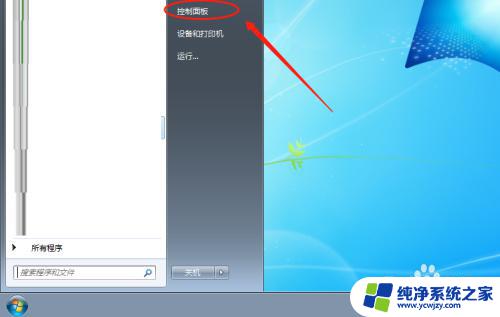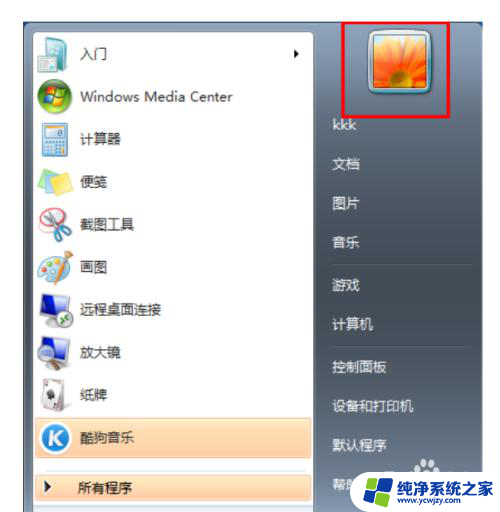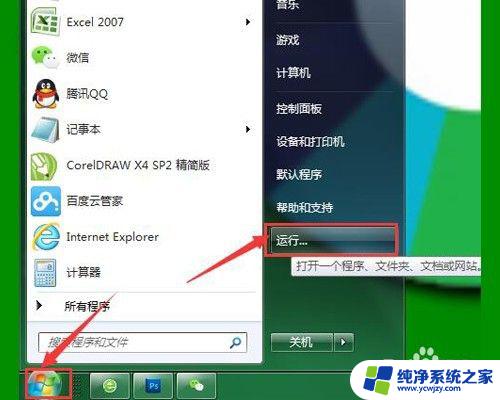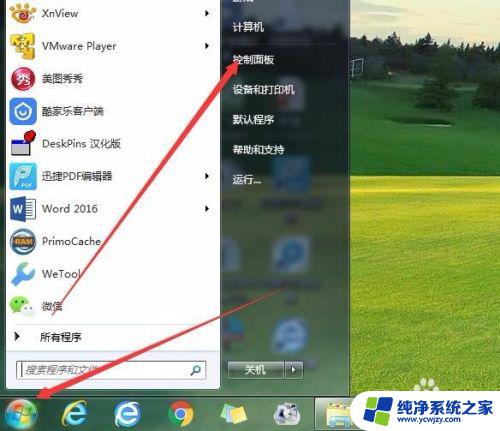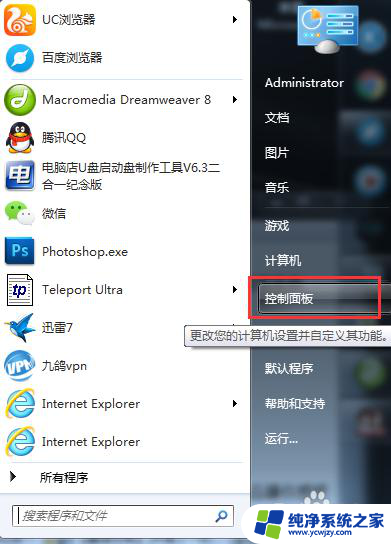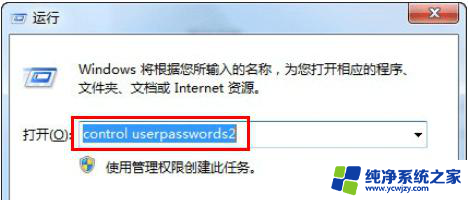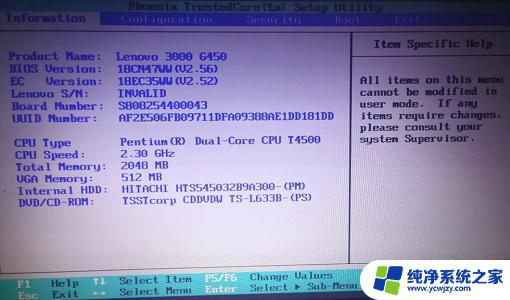windows7怎么改账户名 Win7系统如何更改用户名和密码
更新时间:2023-09-17 15:48:21作者:jiang
windows7怎么改账户名,在日常使用电脑的过程中,我们经常需要修改Windows 7系统中的账户名和密码,无论是因为隐私安全的考虑,还是为了个性化设置,改变用户名和密码都是一项非常重要的操作。而在Windows 7系统中,修改账户名和密码的方法也非常简单。接下来我们将详细介绍如何进行这一操作,让您轻松完成账户名和密码的修改。
操作方法:
1.其实修改系统用户名很简单,不管是win10还是win7操作都差不多。首先点击左下角的菜单栏,然后点击当前使用着的账户。
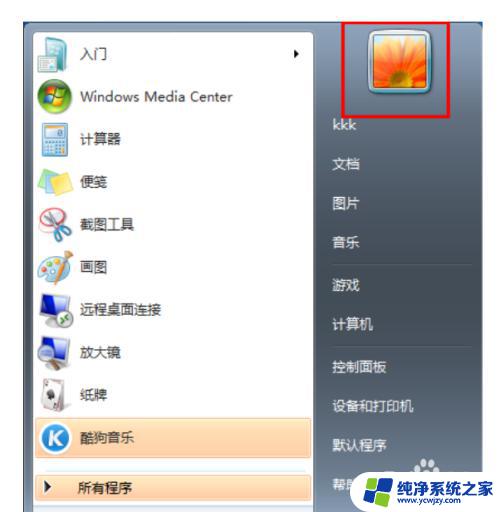
2.然后在控制面板中,点击管理其他账户。
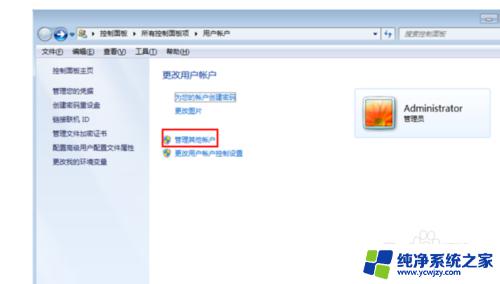
3.点击想要更改用户名的账户。
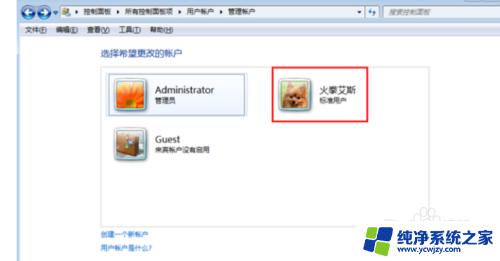
4.然后点击左边的更改账户名称。
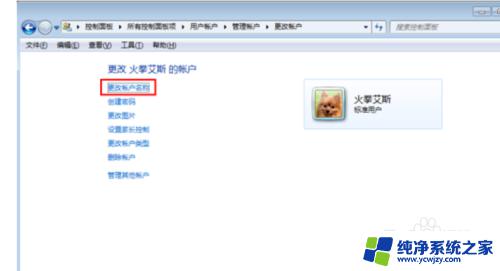
5.接着输入想要更改的用户名,然后点击更改名称即可。
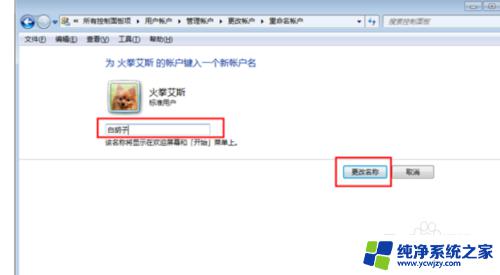
以上就是如何修改Windows 7账户名的全部内容,如果您遇到相同的问题,可以参考本文中介绍的步骤进行修复,希望本文能对您有所帮助。